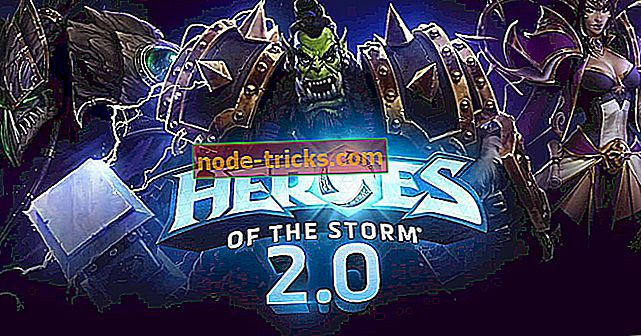FIX: Vatrozid za Windows blokirao je neke značajke ove aplikacije
Neki korisnici su na forumima naveli da je " Windows Firewall blokirao neke značajke ove aplikacije " i redovito se pojavljuje. Taj prozor s obavijestima pojavljuje se svaki put kada otvori određeni softver (koji obično zahtijeva mrežnu vezu), kao što su Chrome, iTunes, Spotify, Kodi, Edge itd. To nije poruka o pogrešci, ali neki se korisnici moraju riješiti problema upozorenje vatrozidom koji se pojavljuje redovito. Ovo je nekoliko rezolucija koje bi mogle popraviti grešku " Vatrozid za Windows blokirao je neke značajke ".
Vatrozid za Windows blokirao je neke značajke ove aplikacije
- Otvorite alat za otklanjanje poteškoća s vatrozidom sustava Windows
- Isključite Windows vatrozid
- Dopustite softver kroz vatrozid
- Traženje zlonamjernog softvera
- VPN softver i proširenja
- Onemogući mrežne prilagodnike
- Vratite vatrozid na njegove zadane postavke
1. Otvorite Rješavanje problema s vatrozidom za Windows
Prvo pogledajte alat za otklanjanje poteškoća s vatrozidom za Windows 10, 8.1, 8 i 7. To je alat za otklanjanje poteškoća koji može riješiti brojne WF pogreške. Alat za otklanjanje poteškoća nije uključen u Win 10, ali ga možete preuzeti s ove web-stranice. Otvorite alat za otklanjanje poteškoća iz mape u koju ste je spremili i kliknite Napredno da biste odabrali mogućnost Automatski primijeni popravke . Zatim možete kliknuti Dalje da biste pregledali alat za otklanjanje poteškoća.
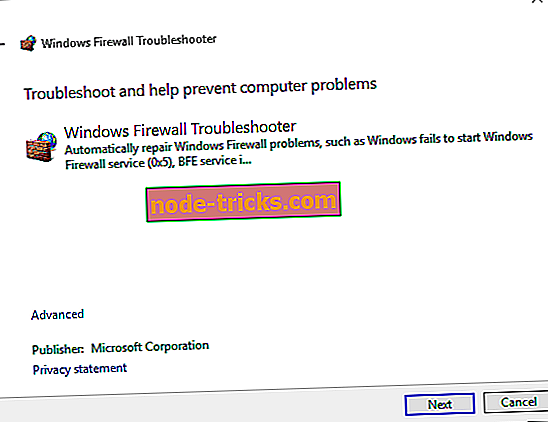
2. Isključite Windows vatrozid
Isključivanje vatrozida može biti među jednostavnijim rješenjima kako bi se osiguralo da se WF upozorenje ne pojavi. Ne morate nužno imati vatrozid za Windows Defender jer ga možete zamijeniti alternativom treće strane. Na taj način možete isključiti vatrozid za Windows Defender.
- Otvori Pokreni pomoću tipke Windows + R.
- Unesite "Upravljačka ploča" u tekstualni okvir Pokreni i kliknite gumb U redu .
- Zatim unesite "firewall" u okvir za pretraživanje na upravljačkoj ploči i kliknite Windows Defender Firewall da biste otvorili dodatne mogućnosti .
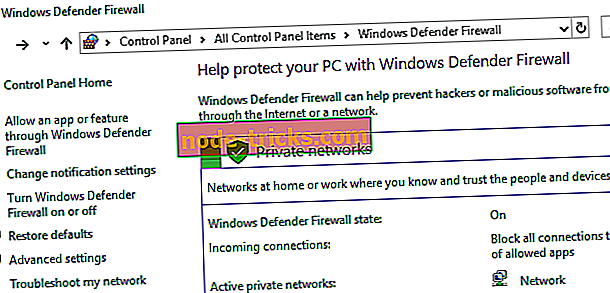
- Kliknite Uključi ili isključi vatrozid za Windows Defender da biste otvorili opcije prikazane ispod.
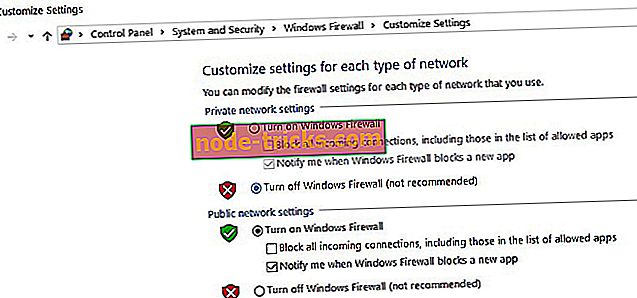
- Odaberite obje opcije Isključi Windows Defender Firewal l i pritisnite gumb U redu .
- Windowsima dodajte jednu od alternativa vatrozida trećih strana koje su uključene u ovaj članak.
3. Dopustite softveru kroz vatrozid
" Vatrozid za Windows blokirao je neke značajke ovog prozora" prozor zahtjeva da dopustite aplikaciju kroz vatrozid. Međutim, možda ćete i dalje morati dopustiti aplikaciji kroz vatrozid putem postavki programa Windows Defender da bi se osiguralo da se upozorenje ne pojavljuje za određeni softver. To možete učiniti na sljedeći način.
- Pritisnite tipku Cortana Type ovdje za pretraživanje gumba na programskoj traci.
- Unesite ključnu riječ "vatrozid" u okvir za pretraživanje.
- Zatim odaberite da biste omogućili aplikaciju kroz Vatrozid za Windows.
- Pritisnite gumb Promijeni postavke za podešavanje opcija.
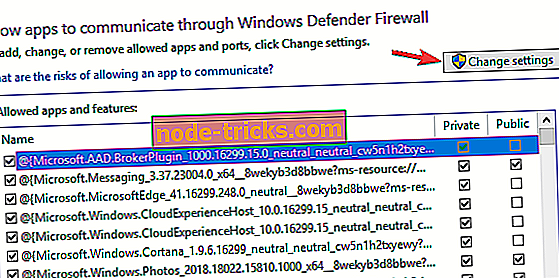
- Označite potvrdne okvire za softver na popisu dopuštenih aplikacija koje upozorenje " Vatrozid za Windows blokira neke značajke " stalno se pojavljuje.
- Kliknite gumb U redu .
4. Traženje zlonamjernog softvera
Pogreška " Vatrozid za Windows blokirala je neke značajke " može biti posljedica zlonamjernog softvera koji vraća postavke vatrozida. Kao takav, moglo bi biti vrijedno izvršiti skeniranje zlonamjernog softvera s Malwarebytes. Kliknite Free Download na ovoj web-stranici da biste dodali probnu verziju Malwarebytes u Windows. Zatim otvorite Malwarebytes i pritisnite Scan Now da biste pokrenuli skeniranje.
5. Deinstalirajte VPN softver i proširenja
Pogreška " Vatrozid za Windows blokirala je neke značajke " može biti i zbog VPN klijentskog softvera i proširenja. Deinstaliranje VPN softvera, kao što je Tunnelbear, može riješiti problem ako ste instalirali VPN klijent. Osim toga, provjerite postoje li za vaš preglednik omogućena neka proširenja VPN-a. Tako možete deinstalirati VPN program i isključiti proširenja preglednika Google Chrome.
- Za uklanjanje VPN klijenta pritisnite tipku Windows + + hotkey.
- Ulaz 'appwiz.cpl' za otvaranje uninstaller prikazan izravno ispod.
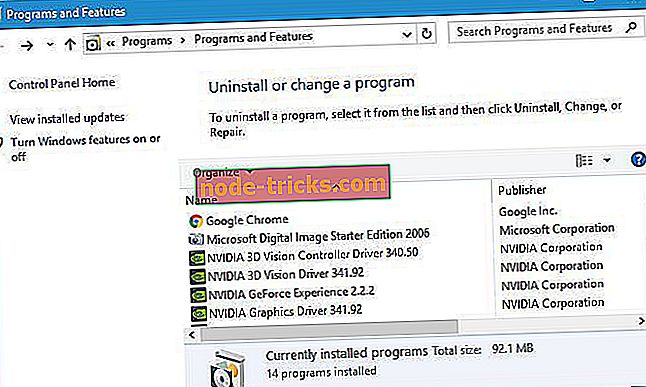
- Tamo odaberite svoj VPN softver i pritisnite gumb Deinstaliraj .
- Kliknite Da za potvrdu.
- Da biste isključili VPN proširenja u pregledniku Google Chrome, unesite "chrome: // extensions /" u traku URL-a preglednika i pritisnite Return.
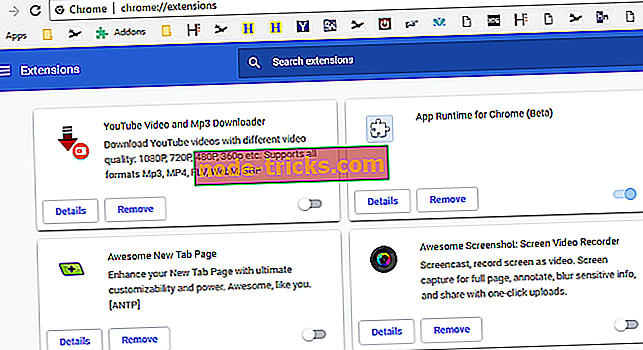
- Kliknite prekidač za VPN proširenje da ga isključite.
6. Onemogućite mrežne prilagodnike
Ako želite zadržati VPN softver, pokušajte onemogućiti mrežni prilagodnik VPN-a putem Upravitelja uređaja. Neki korisnici potvrdili su da su problem riješili onemogućavanjem mrežnog prilagodnika. To možete učiniti na sljedeći način.
- Unesite 'devmgmt.msc' u Run i pritisnite tipku Return da biste otvorili prozor ispod.
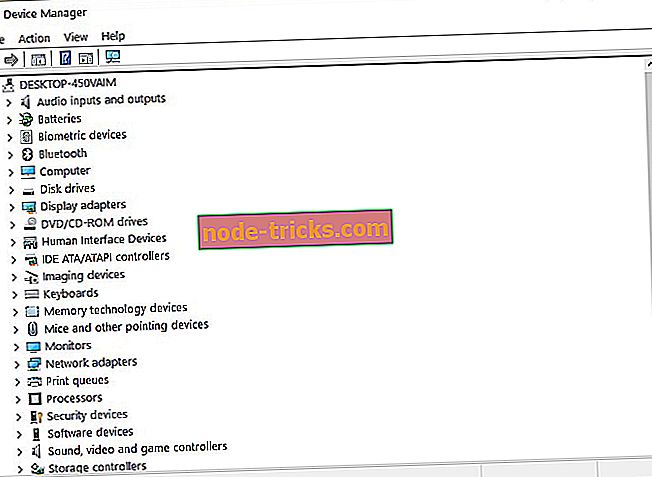
- Odaberite Network adapters (Mrežni prilagodnici) da biste proširili kategoriju uređaja kao što je dolje navedeno.
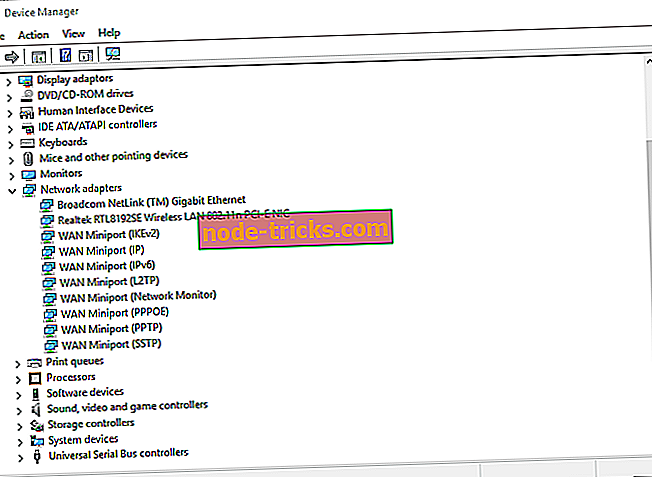
- Desnom tipkom miša kliknite svoj VPN mrežni prilagodnik i odaberite Onemogući uređaj .
- Ako niste sigurni koji je VPN prilagodnik, jednostavno isključite svaki mrežni prilagodnik jedan po jedan da biste vidjeli hoće li to popraviti upozorenje za vatrozid sustava Windows.
7. Vratite vatrozid na njegove zadane postavke
- Vraćanje vatrozida na zadane postavke također može riješiti grešku "Vatrozid za Windows blokirao je neke značajke". Da biste to učinili, otvorite upravljačku ploču.
- Upišite "firewall" u okvir za pretraživanje upravljačke ploče i kliknite Windows Defender Firewall .
- Kliknite Vrati zadane postavke da biste otvorili dolje prikazane opcije.
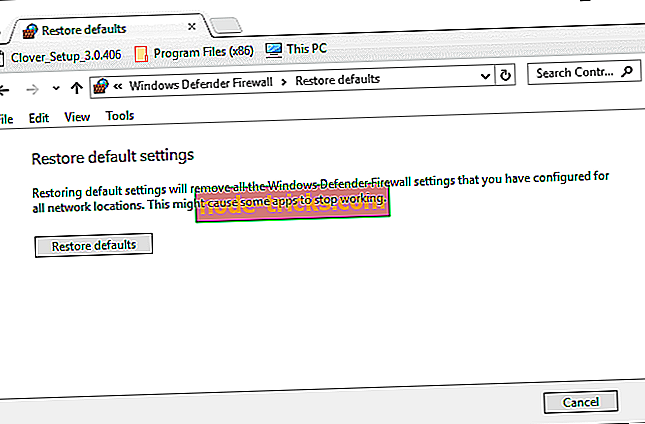
- Tada možete pritisnuti gumb Vrati zadane postavke .
- Otvorit će se prozor za potvrdu zadanih postavki. Kliknite Da u tom dijaloškom okviru da biste vratili zadane postavke.
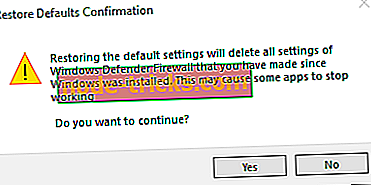
Jedan ili više od gore navedenih rezolucija vjerojatno će popraviti upozorenje " Vatrozid za Windows je blokirao neke značajke ", tako da se ne pojavljuje. Ako imate drugi popravak upozorenja za vatrozid sustava Windows, slobodno ga podijelite u nastavku.